В процессе работы очень важно сравнивать два файла Word для выявления различий. Эта статья расскажет, как это сделать быстро и просто!
 |
Сравнение двух файлов Word не только помогает проверить изменения и сходства между версиями, но и обеспечивает точность и целостность данных. При получении нескольких черновиков с одинаковым содержанием сравнение помогает быстро суммировать изменения и сохранить неотредактированные части. Это особенно полезно при сравнении отчётов, проектов или важных документов, которые неоднократно редактировались.
Инструкция по сравнению двух файлов Word с помощью Compare
Сравнение двух файлов Word становится проще и эффективнее с помощью функции сравнения Microsoft Word. Вот подробные инструкции, которые помогут сделать это легко и точно:
Шаг 1: Откройте первый файл Word, который хотите сравнить. На панели инструментов выберите вкладку «Рецензирование» и нажмите кнопку «Сравнить», чтобы начать сравнение.
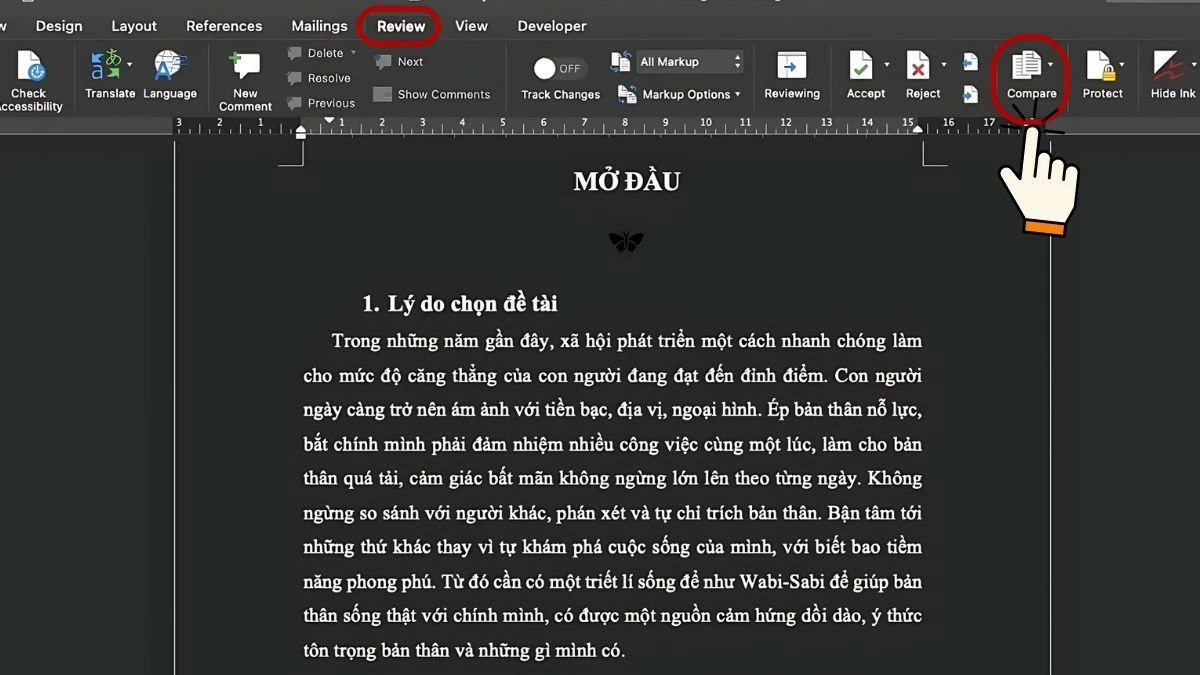 |
Шаг 2: Далее в раскрывающемся меню выберите «Сравнить документы», чтобы открыть диалоговое окно сравнения.
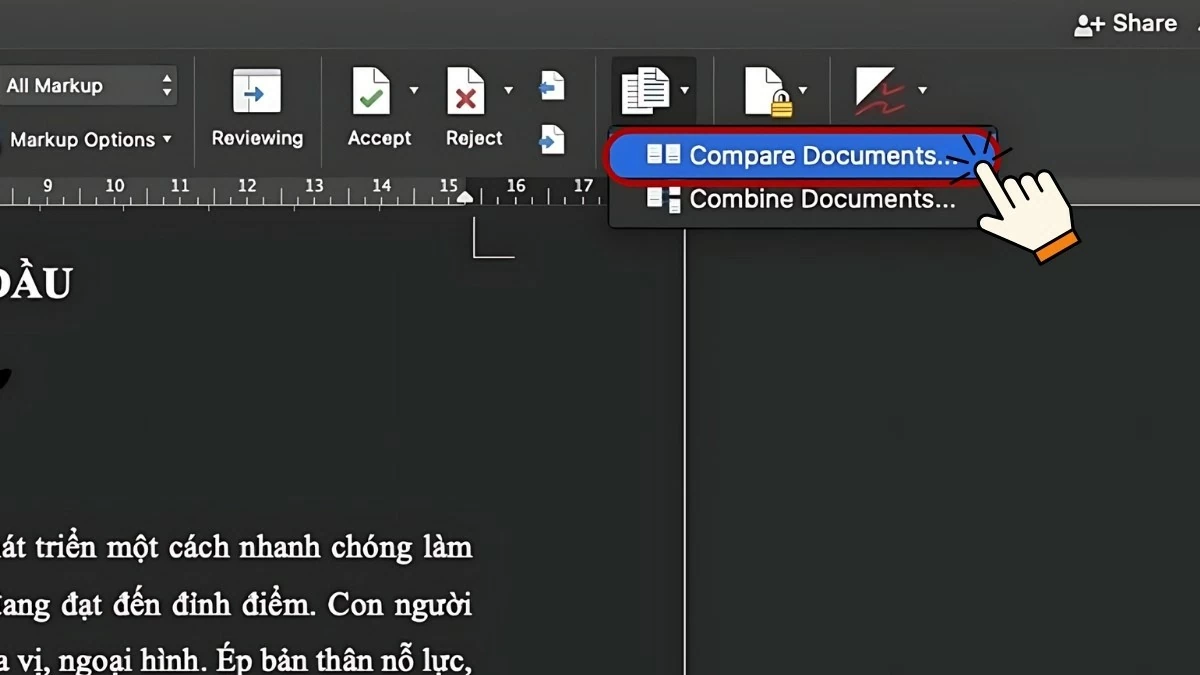 |
Шаг 3 : В разделе «Исходный документ» откроется первый файл. Чтобы добавить второй файл Word для сравнения, нажмите на значок папки рядом с пунктом «Изменённый документ».
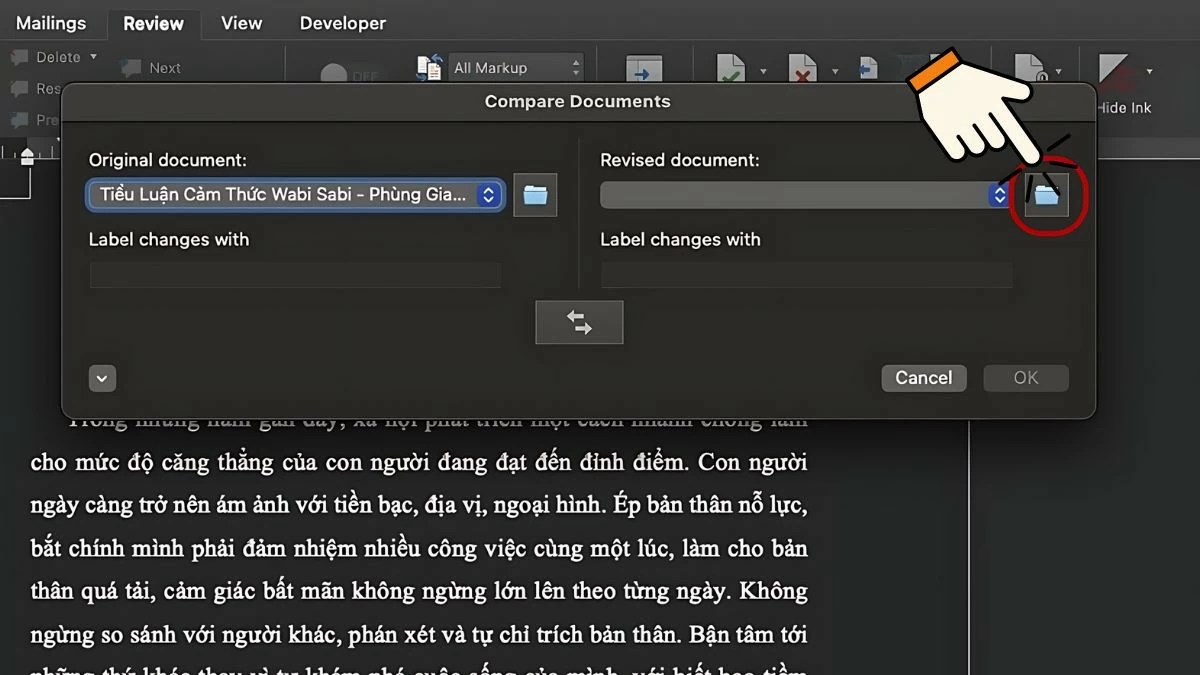 |
Шаг 4: Найдите и выберите второй файл Word для сравнения, затем нажмите «Открыть».
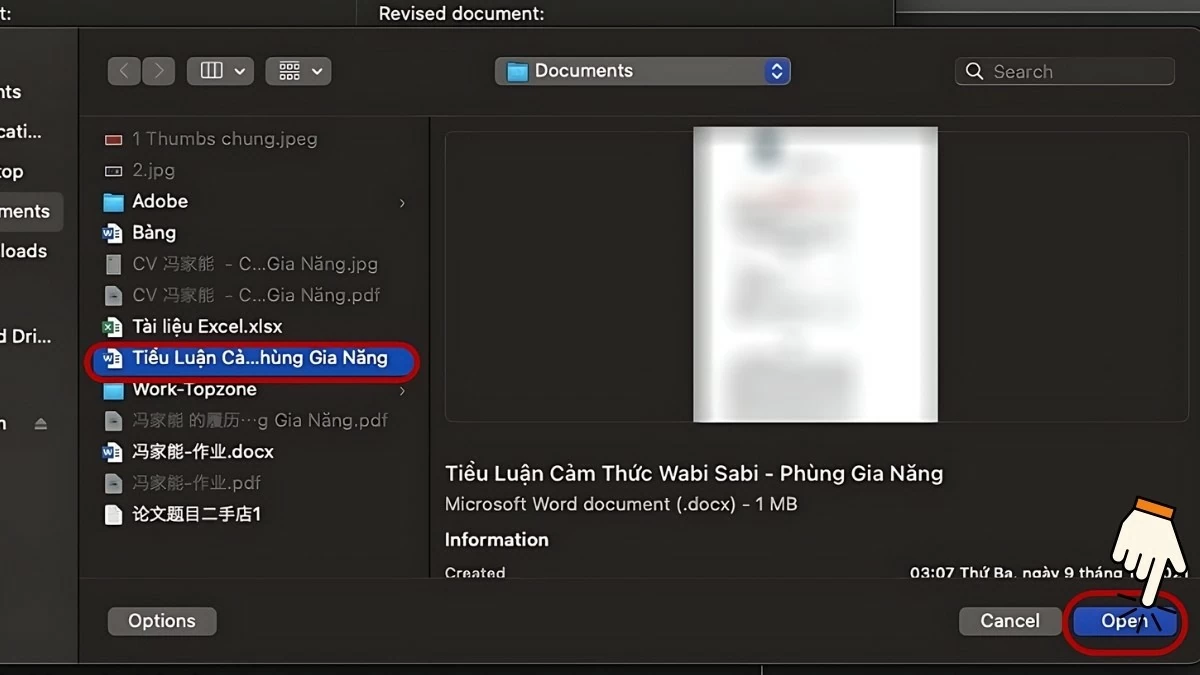 |
Шаг 5: Нажмите «ОК» для подтверждения и начала процесса сравнения.
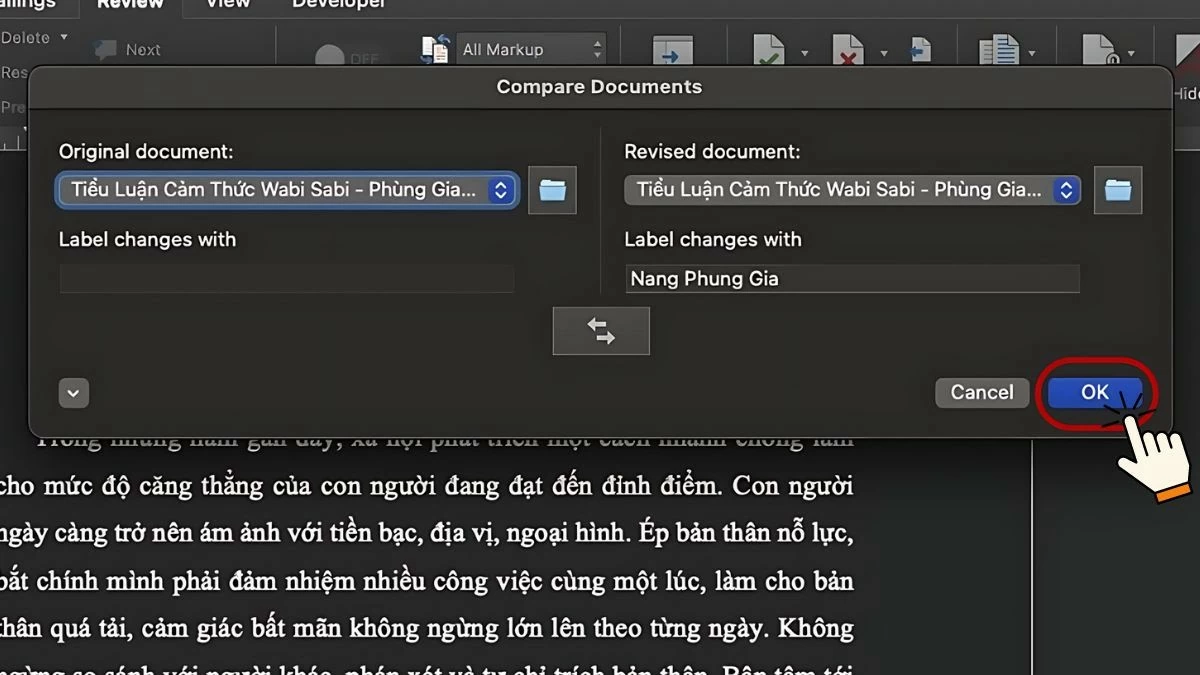 |
Шаг 6: Microsoft Word автоматически сравнит и сопоставит различия между двумя файлами. Результаты будут отображены подробно, с чётким указанием различий и сходств, что позволит легко проверить изменения между документами.
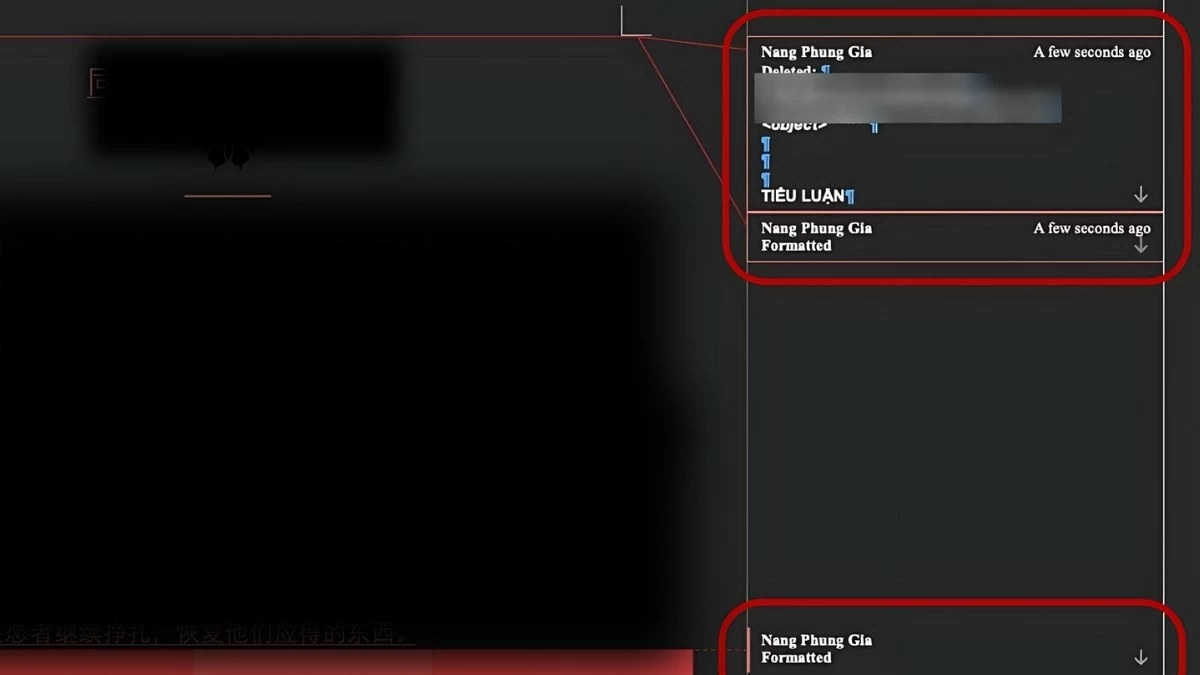 |
Инструкция по сравнению двух файлов Word онлайн
Если у вас нет Microsoft Word, вы можете воспользоваться онлайн-сервисами для сравнения различий между двумя файлами Word. Это полезный приём, популярный среди многих. Вы можете воспользоваться удобными онлайн-сервисами, такими как CopyLeaks или Diffchecker. Вот подробные инструкции по выполнению этой процедуры:
Как использовать инструмент CopyLeaks
Вот конкретные шаги для сравнения двух файлов Word онлайн с помощью CopyLeaks:
Шаг 1: Перейдите на сайт CopyLeaks по адресу https://copyleaks.com/. Если у вас уже есть учётная запись, войдите в неё, используя свой адрес электронной почты и пароль. Если у вас нет учётной записи, зарегистрируйтесь и следуйте инструкциям по активации, отправленным вам по электронной почте, чтобы завершить процесс.
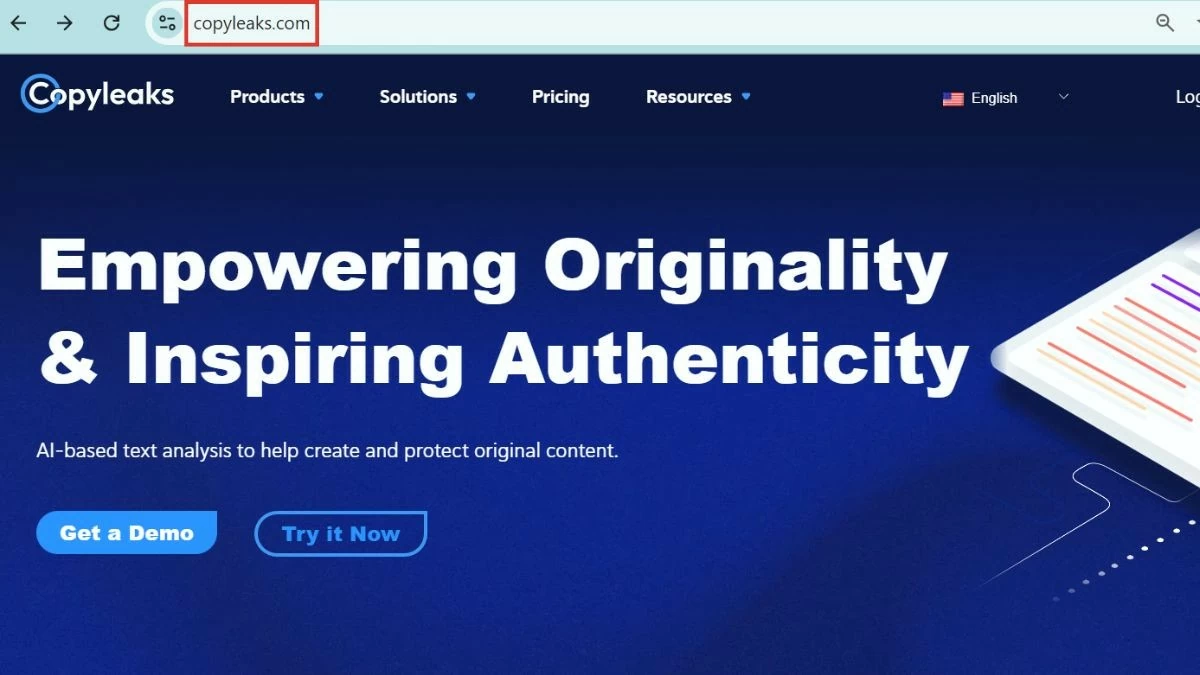 |
Шаг 2: После входа в систему вы попадёте в главный интерфейс инструмента. Нажмите «Сравнить», чтобы продолжить.
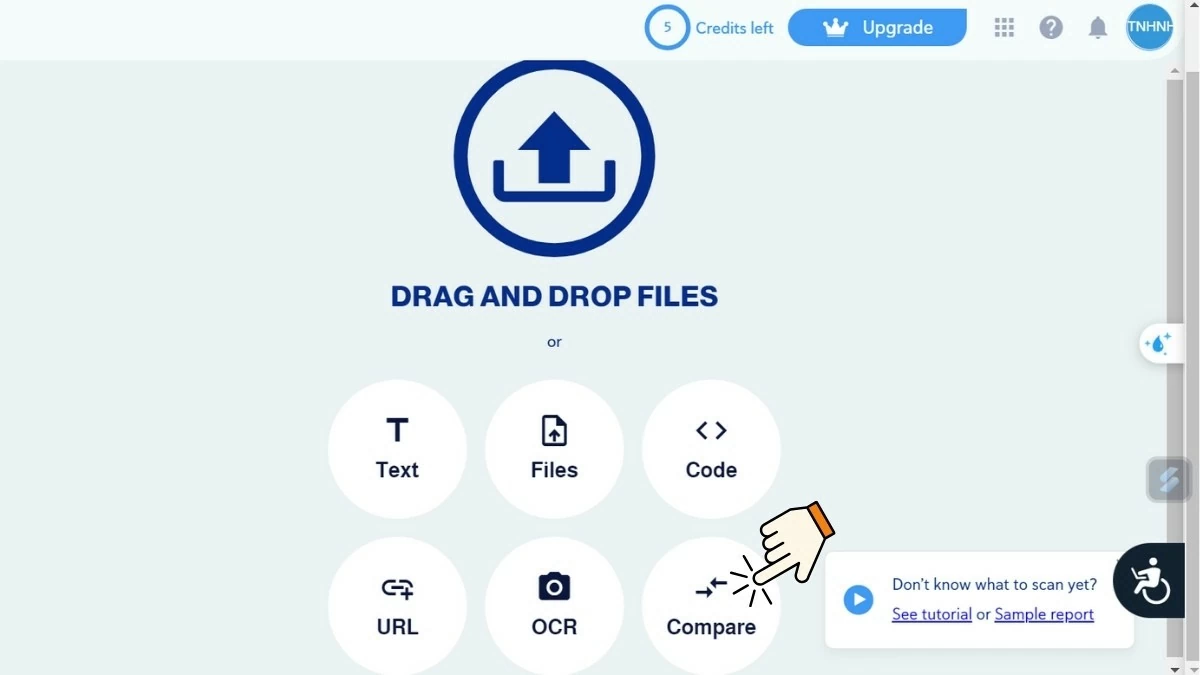 |
Шаг 3: Вставьте содержимое двух файлов Word, которые вы хотите сравнить, в соответствующие поля интерфейса. После этого нажмите «Сравнить», чтобы начать процесс сравнения.
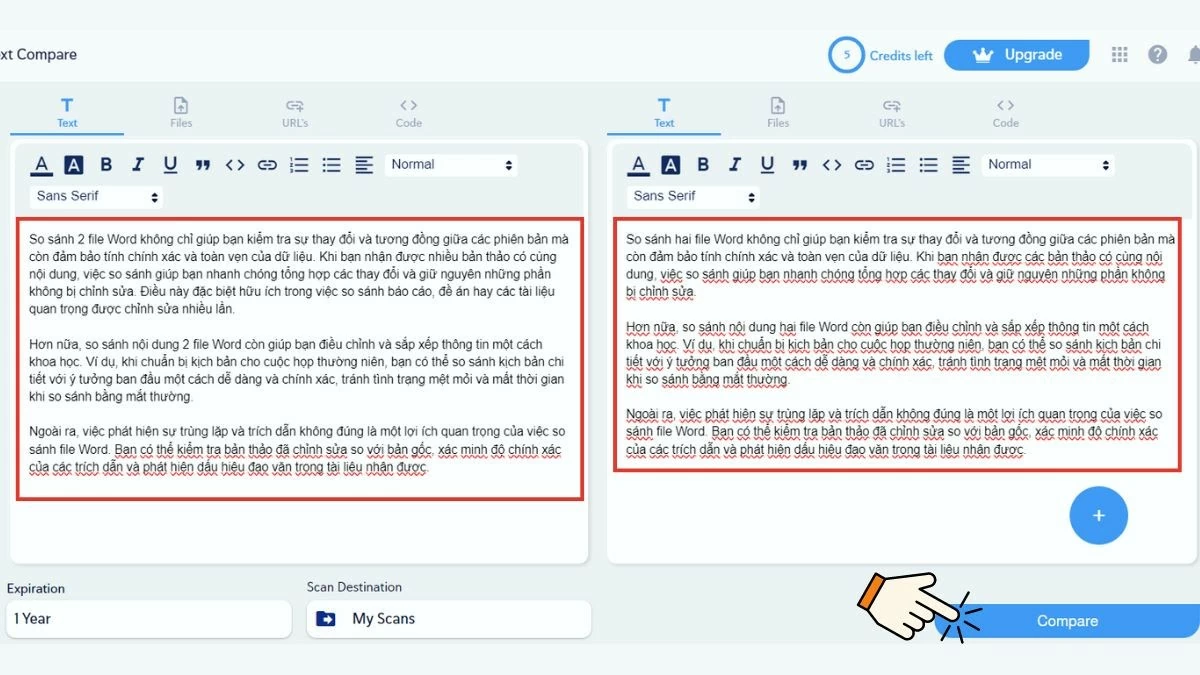 |
Шаг 4: Подождите несколько секунд, пока инструмент обработает данные и отобразит результаты. Различия между двумя документами будут отмечены красным цветом, что поможет вам легко распознать и отследить изменения.
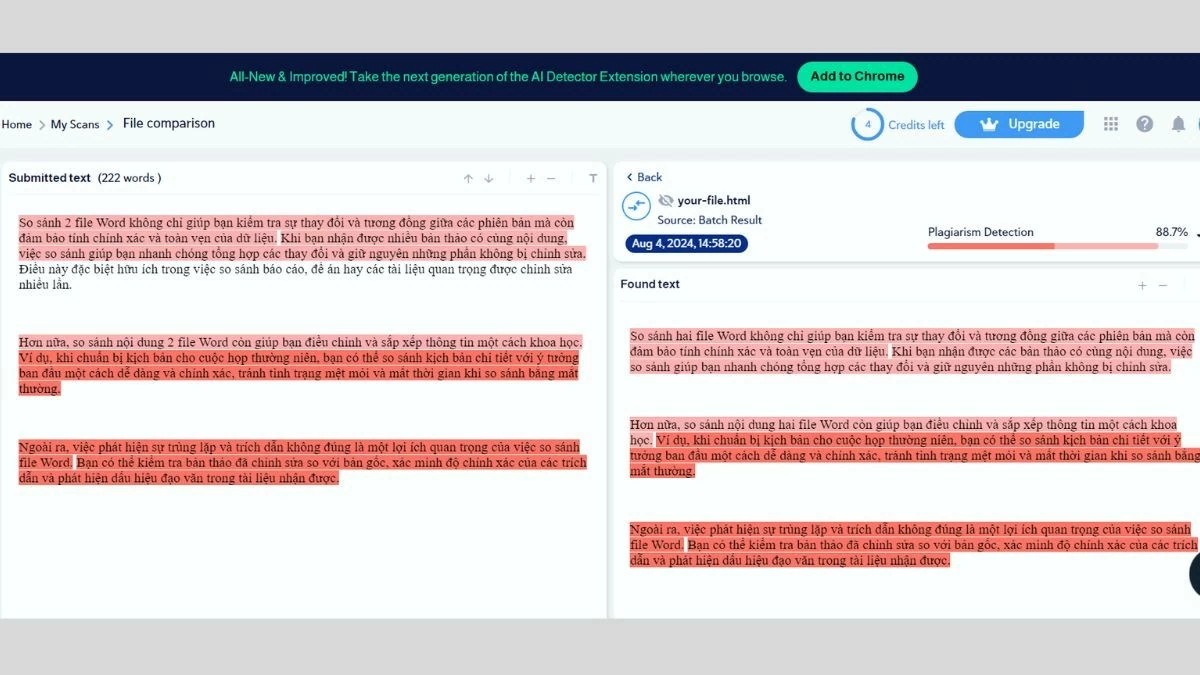 |
CopyLeaks делает сравнение документов проще, чем когда-либо. Он экономит время и повышает точность сравнения контента.
Простое руководство по использованию инструмента Diffchecker
Ниже приведены подробные инструкции по использованию Diffchecker для сравнения двух документов Word:
Шаг 1: Посетите сайт Diffchecker по адресу https://www.diffchecker.com/.
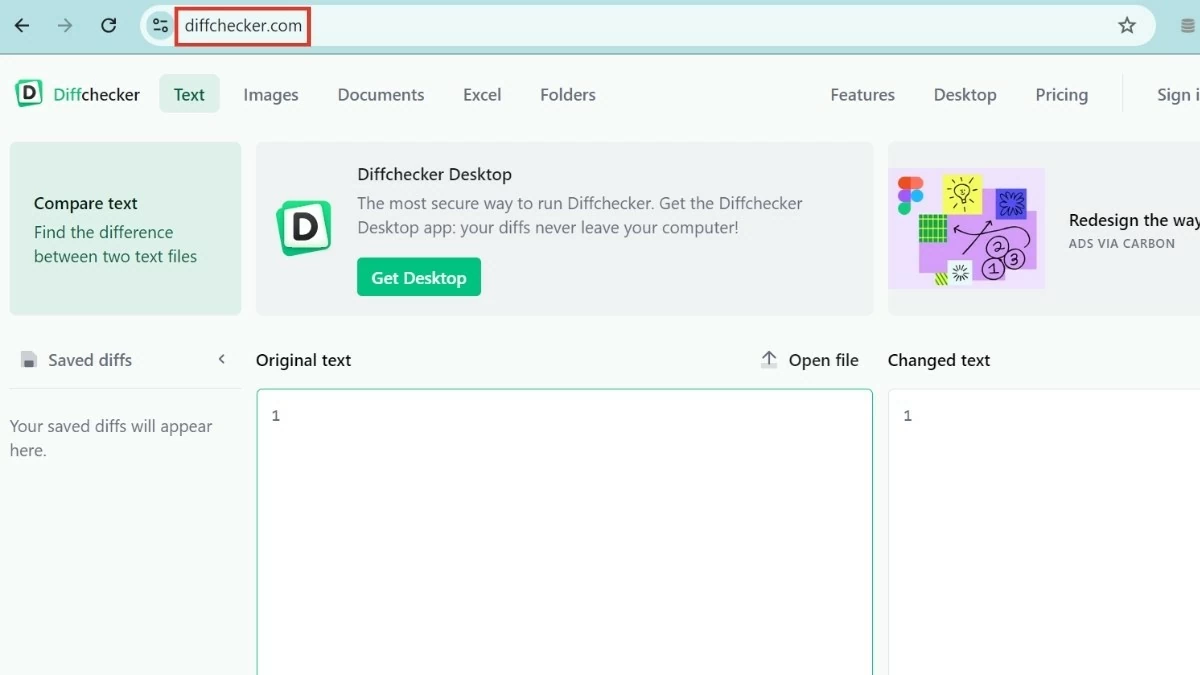 |
Шаг 2 : Скопируйте и вставьте содержимое двух текстов в соответствующие ячейки, при этом исходный текст должен быть вставлен в поле «Исходный текст», а изменённый — в поле «Изменённый текст». После этого нажмите кнопку «Найти разные», чтобы начать сравнение.
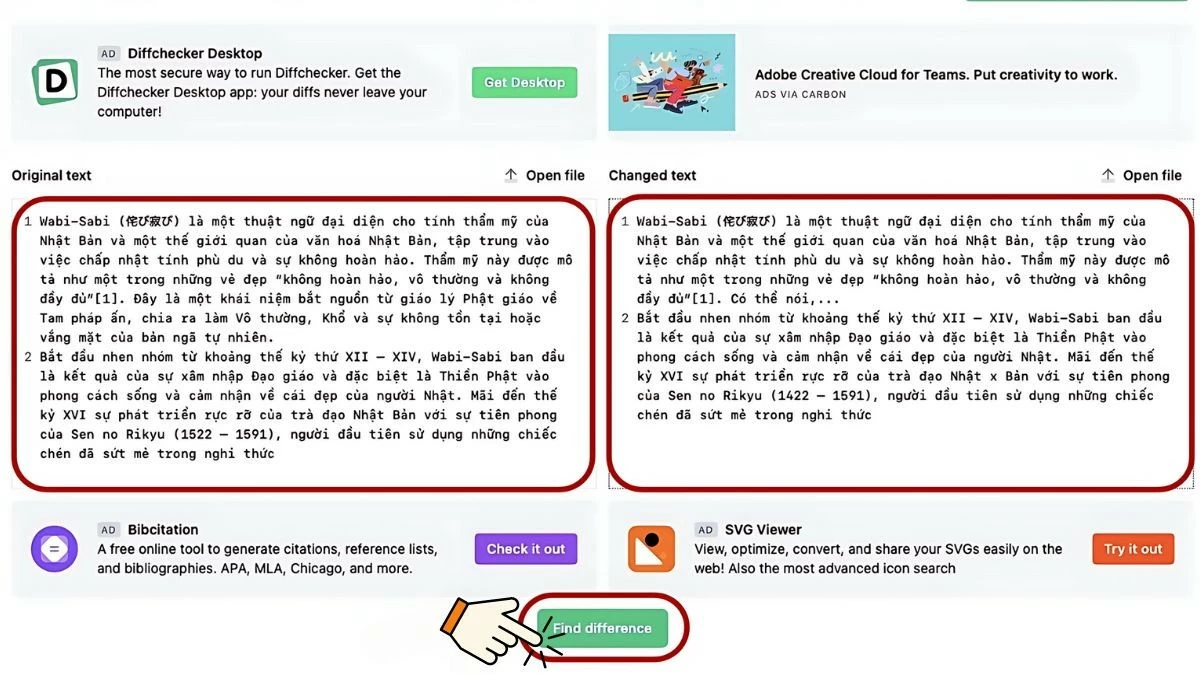 |
Шаг 3: Diffchecker сравнит и отобразит различия между двумя документами. Вы также можете использовать сочетания клавиш и дополнительные функции для оптимизации процесса сравнения:
- Редактор : позволяет редактировать текстовое содержимое непосредственно в полях «Исходный текст» и «Измененный текст».
- Сравнение и объединение: автоматическое сравнение и объединение двух документов, что позволяет легко обнаружить и объединить различия.
- Предыдущий и следующий: позволяет перемещаться по несовпадающим разделам для просмотра сведений о различиях и выполнять объединения при необходимости.
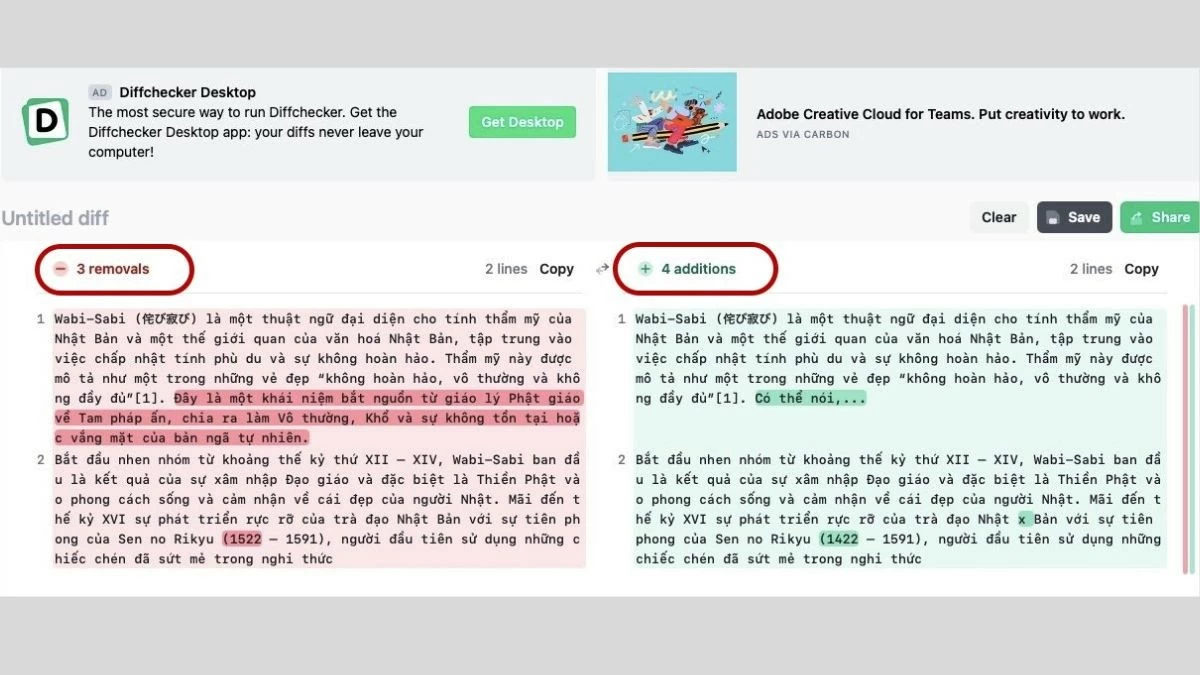 |
Короче говоря, сравнение двух файлов Word экономит ваше время и обеспечивает точность проверки документов. Используя доступные или онлайн-инструменты для сравнения, вы легко сможете обнаружить различия и важные изменения между двумя файлами Word. Выберите подходящий метод и примените его прямо сейчас, чтобы повысить эффективность своей работы!
Источник: https://baoquocte.vn/tim-diem-khac-nhau-giua-2-file-word-nhanh-chong-283296.html





![[Фото] «Кладбище кораблей» в заливе Сюань-Дай](https://vphoto.vietnam.vn/thumb/1200x675/vietnam/resource/IMAGE/2025/11/08/1762577162805_ndo_br_tb5-jpg.webp)




































![[Видео] Памятники Хюэ вновь открываются для посетителей](https://vphoto.vietnam.vn/thumb/402x226/vietnam/resource/IMAGE/2025/11/05/1762301089171_dung01-05-43-09still013-jpg.webp)






































































Комментарий (0)